Configuración de proyección
Antes de empezar
El 99% de las instalaciones de proyección se realizan sin problemas.
Debes haber instalado DryFire y usarlo con objetivos láser antes de configurarlo para la proyección.
Asegúrese de que su proyector funcione con su PC/computadora portátil antes de intentar usarlo con DryFire. Deberá consultar el manual de su proyector.
Windows 10/11 y Apple Mac pueden usar proyectores de una de dos maneras:
- Modo duplicado: el proyector muestra la misma pantalla que la de la PC/computadora portátil.
- Modo extendido: el proyector muestra una pantalla separada de la del PC/computadora portátil.Puedes pensar en esto como tener dos pantallas conectadas una al lado de la otra, con tu PC/computadora portátil como una de ellas y la imagen proyectada como la otra.Habrás visto esto en películas y en la televisión, donde las personas que trabajan en el “sector financiero” parecen estar rodeadas de diferentes pantallas.
Cuando esté en modo extendido, puede mover el cursor del mouse de una a otra moviéndolo hacia la izquierda o hacia la derecha entre las dos pantallas: ¡un cursor, dos pantallas!
- Su PC debe estar configurada para usar el proyector en modo extendido para utilizarlo con DryFire.
Configuración del proyector
Haga esto antes de iniciar la configuración de DryFire para la proyección.
- Asegúrese de que su PC esté utilizando el proyector en “modo extendido”.
- Asegúrese de que la relación de aspecto del proyector esté configurada en “Nativa” o “Automática” y que las funciones de “Desplazamiento de imagen” y “Zoom” estén configuradas a cero. (No todos los proyectores tienen estas funciones, consulte el manual).
- Asegúrese de que la imagen que se genere:
- Es realmente rectangular – un nivel de burbuja resulta útil aquí,
- Encaja dentro de los límites de la pantalla: nada sobresale de la parte superior, inferior o los lados,
- No está distorsionado – verifique la distorsión trapezoidal,
- No se recorta de ninguna manera: esto es de vital importancia.
¿Tiene el complemento de proyección DryFire opcional?
- DryFire no funcionará con un proyector a menos que haya instalado el complemento opcional DryFire Projection.
- Las cosas no funcionarán correctamente sin el complemento: verás objetivos láser y proyectados en la pantalla de proyección y no se alinearán entre sí.
- Si compró su sistema DryFire con el complemento de proyección, este ya estará habilitado.
- Si compró el complemento Proyección por separado, su factura contendrá una clave para habilitar la función.Con el software DryFire en ejecución, seleccione “Configuración”, “Complementos”, ingrese la clave y haga clic en “Aplicar”.
Configuración para su uso con DryFire
Verifique nuevamente que la imagen proyectada en pantalla extendida esté visible y no esté recortada de ninguna manera.
Verifique nuevamente que la imagen proyectada se ajuste al área de la pantalla y no la sobrepase.
- Seleccione “Configuración”, “Calibración”, “Calibración completa”.Verifique las medidas críticas: “simulador a pared/pantalla”, “simulador desde el piso” y “tirador desde la pared”.
- Seleccione “Configuración avanzada” y luego “Siguiente”.
- Seleccione “Estoy proyectando”.
- Realice el procedimiento de alineación de tres pasos como se describe en las instrucciones en pantalla:
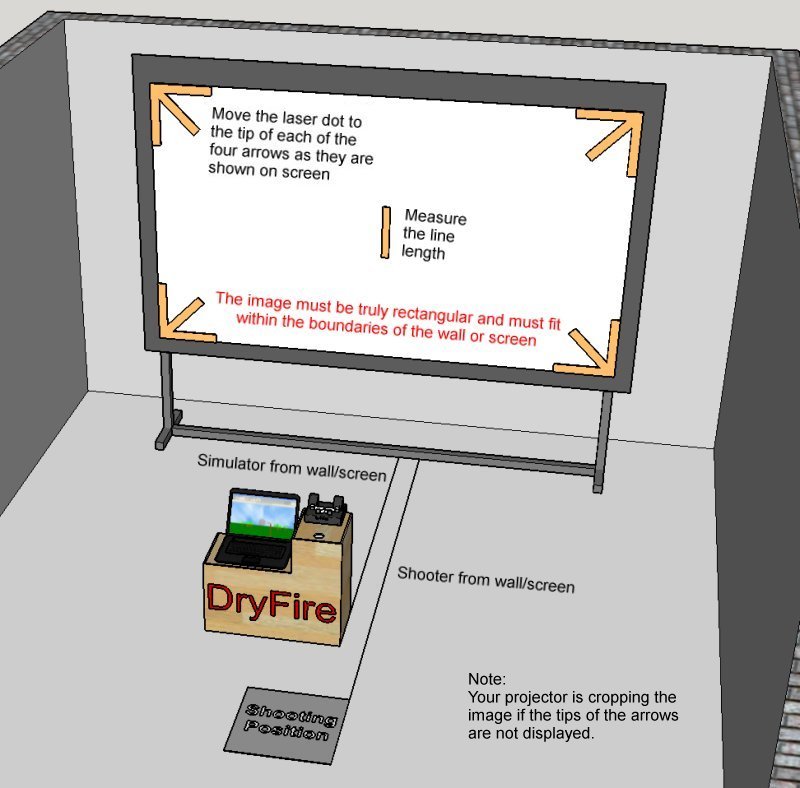
- Aparecerá un punto láser rojo cerca del centro de la pantalla junto con la imagen proyectada de un cursor en forma de cruz. Usa el ratón o el panel táctil para mover el cursor proyectado de modo que su centro quede sobre el punto y haz clic a la izquierda. Nota: necesitarás mover el cursor desde la pantalla principal a la pantalla de proyección, que generalmente estará a la derecha de la pantalla principal, pero puede estar arriba, abajo o a la izquierda.
- A continuación, verá una barra blanca vertical proyectada en el centro de la imagen. Mida su longitud en milímetros (mm) e introduzca el valor en la pantalla del ordenador. La medición debe tener una precisión de milímetro .
- El software proyectará cuatro flechas grandes que apuntan a las esquinas de la imagen proyectada, comenzando por la esquina superior izquierda, y el simulador mostrará un punto láser cerca de la punta de cada flecha. Importante: consulte la nota a continuación sobre “Comprobación de recorte” si no puede ver las puntas de las flechas en la pared/pantalla. Si el punto láser está a más de 150 mm de la punta de la flecha, sugiere que una de las mediciones (“simulador desde la pared/pantalla”, “altura del simulador”, “tirador desde la pared/pantalla”) es incorrecta, así que reinicie el proceso de calibración.
- La pantalla de la PC mostrará un panel para controlar la ubicación del punto láser con los botones arriba/abajo/izquierda/derecha, que puedes pulsar con el ratón o el panel táctil. Mueve el punto láser lo más cerca posible de la punta de la flecha y haz clic en “Siguiente”. Nota importante: se debe seguir el procedimiento para cada flecha.
- Una vez hecho esto, puedes pasar al proceso de alineación del cañón, seleccionar objetivos y comenzar a disparar.
Comprobación de recortes
Siga este procedimiento si, durante la configuración de la proyección, las puntas de las cuatro flechas no se muestran en la pantalla de proyección.
Con el software DryFire ejecutándose y el proyector funcionando, seleccione “Configuración”, “Soporte”, “Avanzado”, “Más opciones”, “Verificar configuración del proyector” y luego “Abrir página de verificación”.
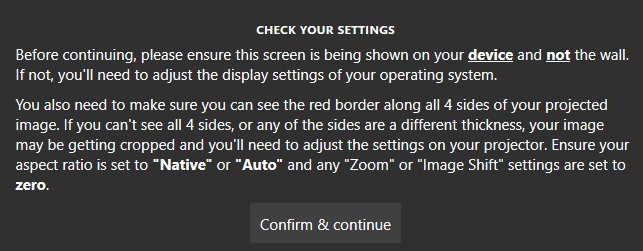
- Si la pantalla de la PC y la imagen proyectada son iguales, está utilizando el “modo duplicado”. Debe usar el “modo extendido”. (Ver arriba).
- La imagen está recortada si no ves un borde rojo en los cuatro lados.
Es necesario corregir el recorte antes de configurar la proyección DryFire. Consulte el manual del proyector o póngase en contacto con su proveedor.
En Internet hay muchos artículos sobre el uso general de proyectores: intente realizar una búsqueda en el navegador con las palabras “recorte y escalamiento de proyectores para PC”.
¡La ayuda práctica de alguien local y con experiencia puede ser de gran ayuda! Contacte a su distribuidor de DryFire-Latino para asistencia en el idioma español al email dr.efrensanchez@cemdeicy.com
